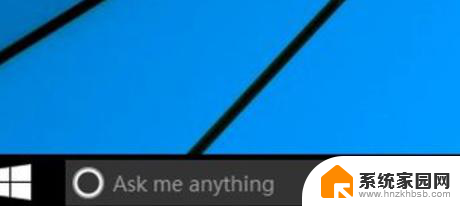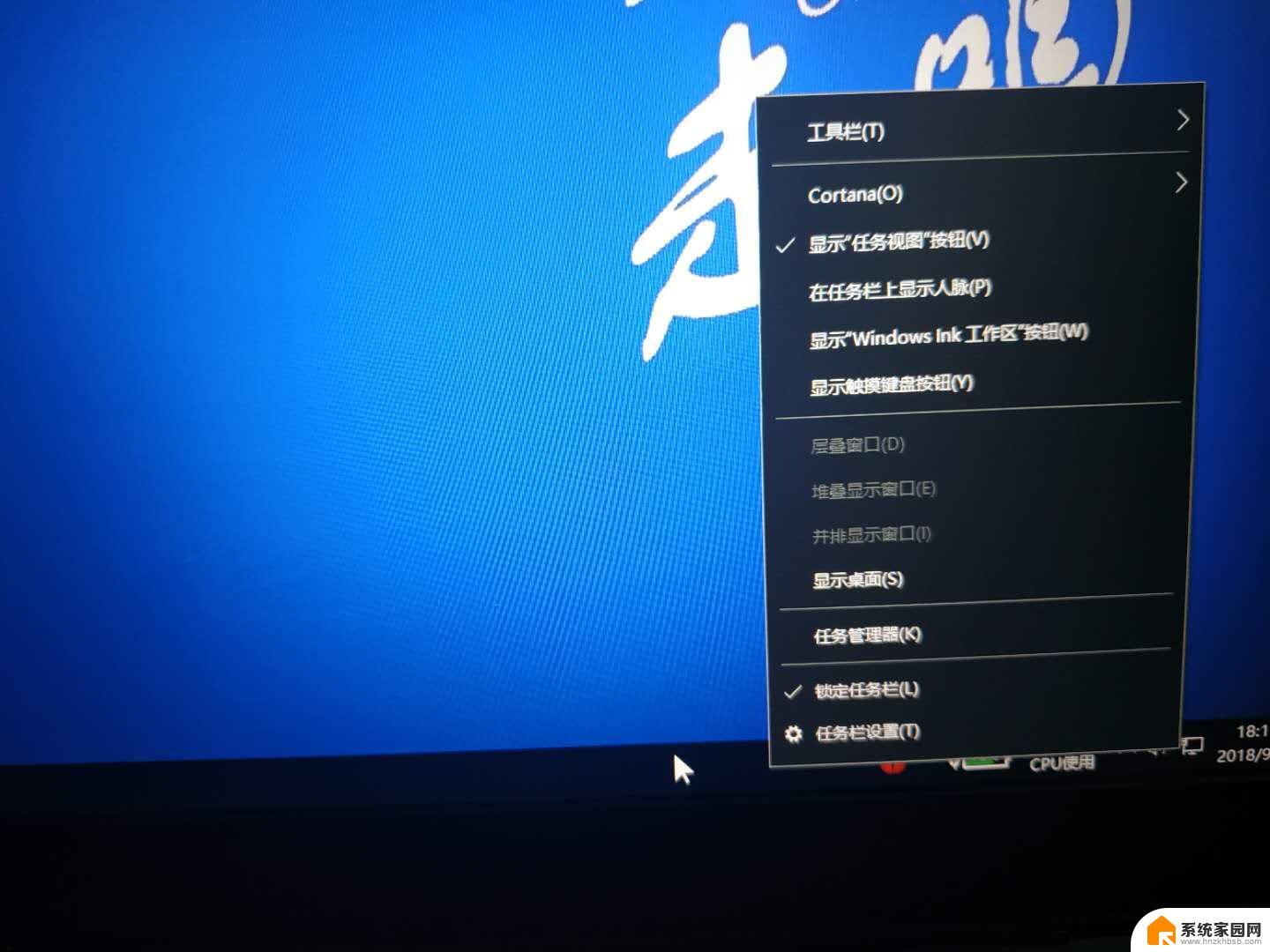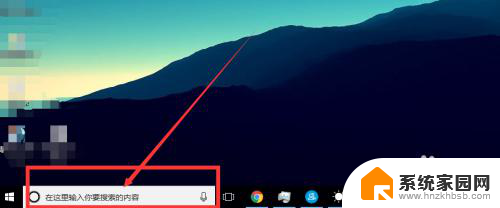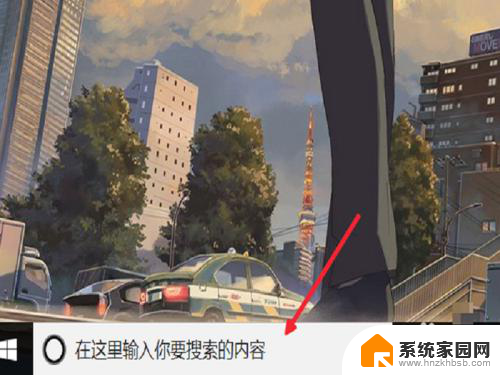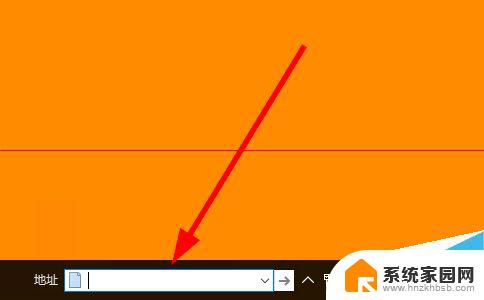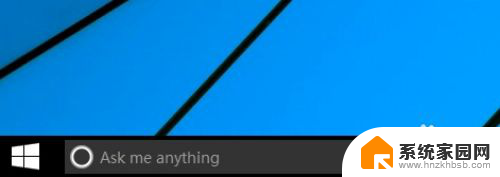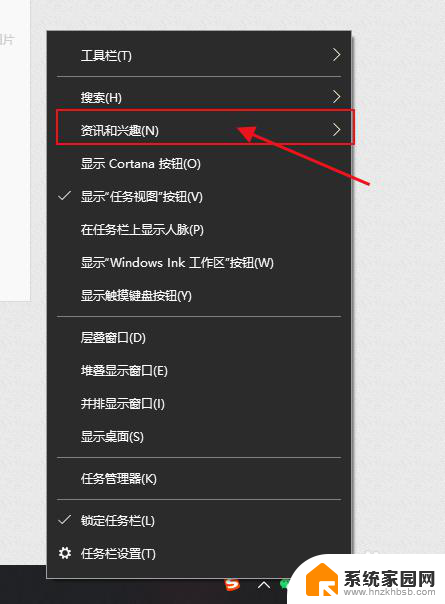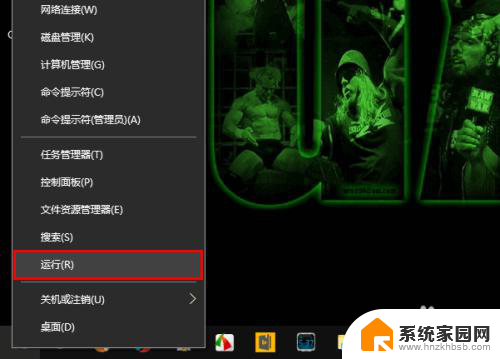win10系统任务栏搜索框怎么关闭 win10任务栏搜索框怎么取消
更新时间:2024-04-24 11:55:58作者:yang
Win10系统的任务栏搜索框是一项非常实用的功能,可以帮助用户快速找到所需的文件或应用程序,但有时候我们可能觉得这个搜索框占据了太多空间,想要关闭或取消它。如何关闭Win10任务栏搜索框呢?在Win10系统中,用户可以通过简单的操作来关闭或取消任务栏搜索框,让任务栏变得更加简洁和整洁。接下来我们就来看看具体的操作方法。
方法如下:
1.首先,开始菜单右侧为搜索框,为我们平时搜索电脑或网络上的内容所用。今天我们需要把它隐藏掉。
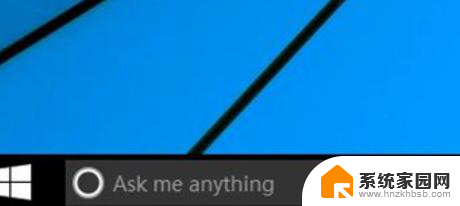
2.如图所示,我们可以在底部的任务栏空白处。点击鼠标右键 ,如图所示,进入快捷栏属性设置,进行操作。
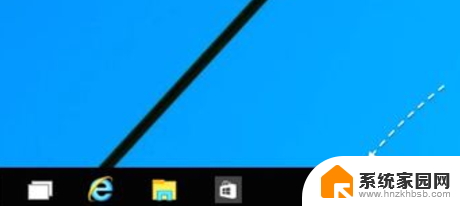
3.然后, 在菜单选项里点击“搜索”进入。如图所想要完全关闭任务栏上的搜索框,可以选择“已禁用”选项。
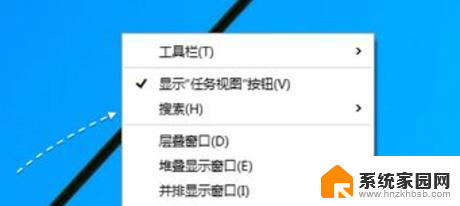
4.关闭以后,任务栏中就不会显示搜索框了。不想完全关闭这个搜索快捷图标功能的话,也可以选择“显示搜索图标”选项。
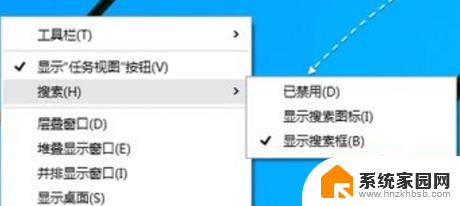
以上就是如何关闭win10系统任务栏的搜索框的全部内容,如果您遇到了这种情况,可以按照以上方法进行解决,希望这些方法对大家有所帮助。